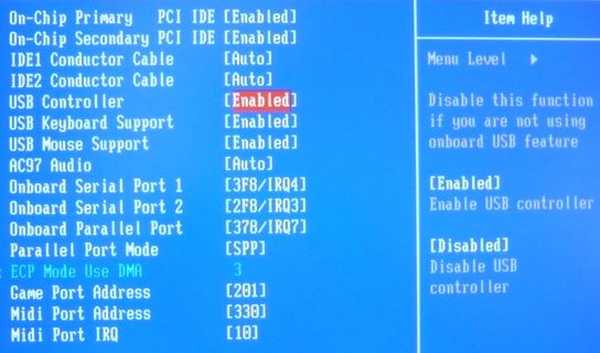Ładowanie z dysku flash USB w BIOSie nie działa, wypróbowałem wszystkie opcje, pomoc i ogólnie mam inny BIOS, inny niż ten opisany w twoim artykule. Michael.
Jest to odpowiedź na mój artykuł Jak włożyć komputer z dysku flash do laptopa i nie tylko, możesz go przeczytać. W wyniku długich negocjacji dyplomatycznych dowiedzieliśmy się, że dana osoba ma system BIOS nagrody, i to nie o to chodzi, istnieje kilka innych powodów, dla których możesz ponieść porażkę, spróbujmy je rozgryźć.
- Uwaga: Znajomi, inny artykuł przyszedł ci z pomocą - Jak uruchomić laptop z napędu flash USB, opisuje krok po kroku, jak ominąć BIOS, aby dostać się do menu uruchamiania laptopów: ASUS, Acer, Sony, Samsung, HP, MSI, Toshiba i wybierz pobieranie dysk flash. Dowiesz się również, jak zmienić priorytet urządzenia rozruchowego i uruchomić system z dysku flash USB w systemie BIOS powyższych laptopów..
Uruchom z dysku flash w systemie BIOS
Zastanówmy się, dlaczego nie można uruchomić systemu z dysku flash..
- Twoja płyta główna obsługuje uruchamianie z dysku zewnętrznego, najłatwiej jest to sprawdzić w BIOS-ie, przeczytaj nasz artykuł dalej, szczegółowo opisaliśmy proces uruchamiania z napędu flash USB w BIOS-ie AMI i BIOS-ie nagrody, najprawdopodobniej masz jedną z tych dwóch opcji.
- Po drugie, dysk flash nadaje się do rozruchu, jeśli podczas jego tworzenia wystąpił błąd, jeśli znajomi mają komputer obsługujący rozruch z USB, możesz sprawdzić na nim dysk flash.
- Po trzecie, musisz upewnić się, że kontroler USB jest włączony w systemie BIOS
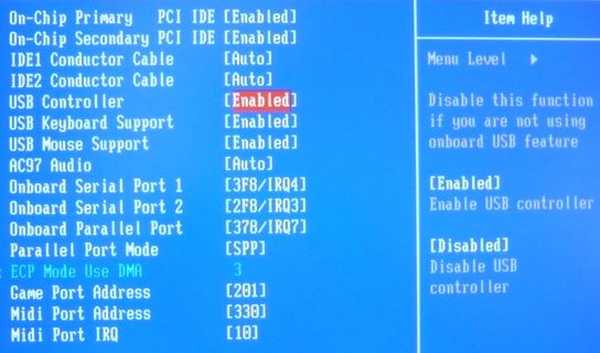
Jeśli podłączysz urządzenie USB do portu z przodu komputera i nie uda się uruchomić, spróbuj podłączyć je bezpośrednio do portu znajdującego się na płycie głównej z tyłu jednostki systemowej. - Spróbuj użyć innego portu USB..
- Cóż, w końcu spróbuj użyć innego napędu flash.
- Jeśli płyta główna jest starsza niż 2003, najprawdopodobniej nie obsługuje uruchamiania z dysku flash.
- Niektórzy zaniedbują proste wskazówki i na przykład zaczynają od trudnego flashowania BIOS-u, ale czy warto wykonać tę ryzykowną operację, nagle błąd leży gdzie indziej, w naszym przypadku musimy zmierzyć siedem razy i wyciąć go raz .
Cóż, teraz dochodzimy do najbardziej podstawowego - jak ustawić rozruch z dysku flash USB w BIOS-ie.
Najpierw ustaw boot z napędu flash USB w BIOSie producenta nagrody, potem Ami BIOS jest następny, a potem mamy laptopa.
Przede wszystkim włóż dysk flash USB do portu USB, który najlepiej znajduje się bezpośrednio na płycie głównej i włącz komputer.
Nie można dostać się do odczytu BIOS-u - BIOS: Uruchom z dysku
Zanim nagrodzimy BIOS, potrzebujemy elementu Advanced BIOS Features, zakradnij się do niego za pomocą strzałek na klawiaturze i naciśnij Enter
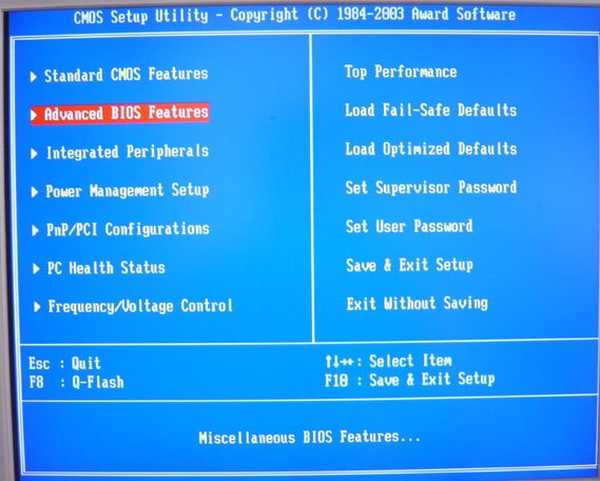 Dalej jest parametr First Boot Device, odpowiada on za urządzenie, z którego uruchamia się komputer, naciśnij Enter
Dalej jest parametr First Boot Device, odpowiada on za urządzenie, z którego uruchamia się komputer, naciśnij Enter 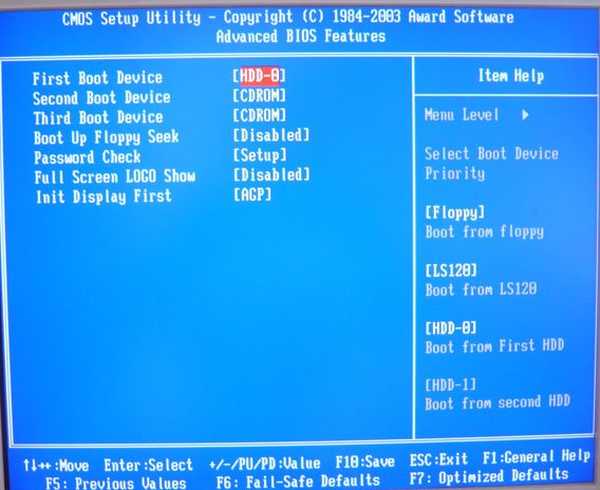 Ty i ja musimy sprawdzić USB-HDD, jeśli zawiedziesz, spróbuj USB-FDD
Ty i ja musimy sprawdzić USB-HDD, jeśli zawiedziesz, spróbuj USB-FDD 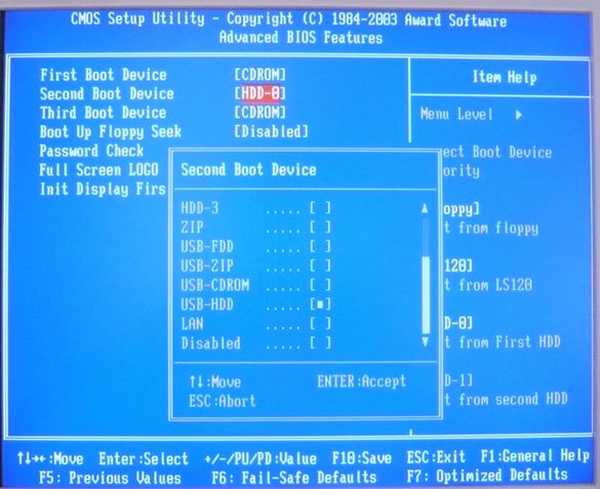 Drugie urządzenie może ustawić dysk twardy
Drugie urządzenie może ustawić dysk twardy 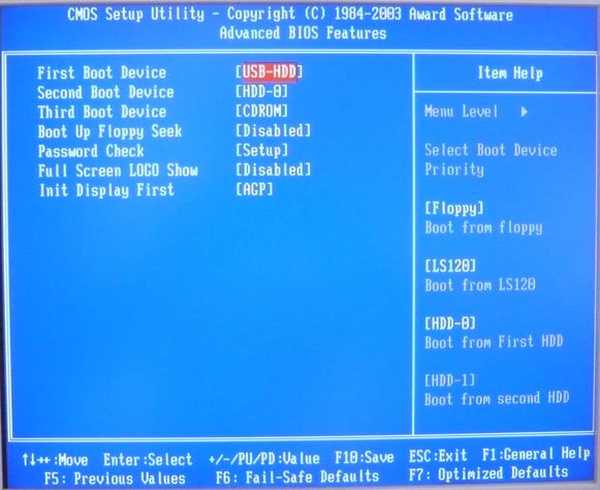 Następnie naciśnij Esc, wyjdź z tego menu, zapisz nasze zmiany i wyjdź z BIOS-u ponownie
Następnie naciśnij Esc, wyjdź z tego menu, zapisz nasze zmiany i wyjdź z BIOS-u ponownie 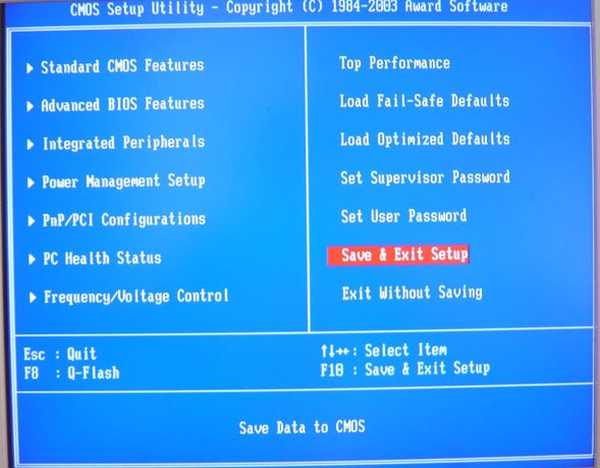 Ja osobiście mi się udało, a ty? Ami BIOS, teraz jego kolej na rozruch z dysku flash USB, to trochę tak jak poprzedni, ale jest różnica i widać to teraz, ponownie przechodzimy do zaawansowanych funkcji BIOS
Ja osobiście mi się udało, a ty? Ami BIOS, teraz jego kolej na rozruch z dysku flash USB, to trochę tak jak poprzedni, ale jest różnica i widać to teraz, ponownie przechodzimy do zaawansowanych funkcji BIOS 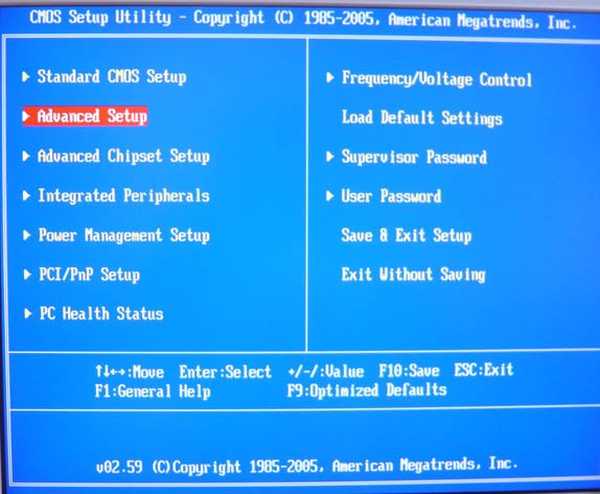 Potrzebujemy tutaj elementu Dyski twarde, który informuje program ładujący, który dysk twardy jest uruchomiony na systemie operacyjnym, naciśnij klawisz Enter
Potrzebujemy tutaj elementu Dyski twarde, który informuje program ładujący, który dysk twardy jest uruchomiony na systemie operacyjnym, naciśnij klawisz Enter 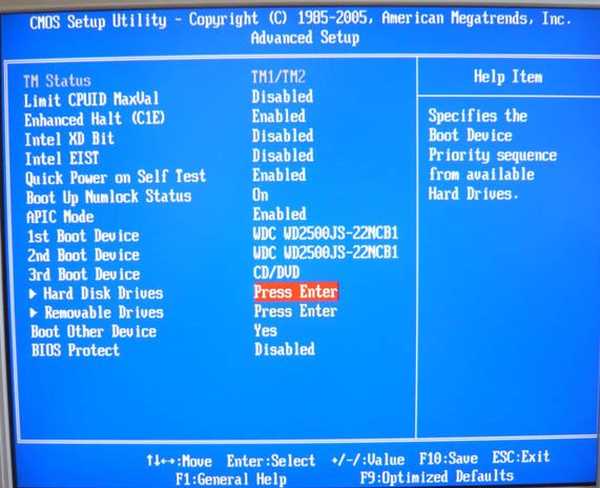 Pierwsze urządzenie jest ustawione na dysk twardy i potrzebujemy dysku flash Corsair Voyager, naciśnij klawisz Enter i wprowadź zmiany
Pierwsze urządzenie jest ustawione na dysk twardy i potrzebujemy dysku flash Corsair Voyager, naciśnij klawisz Enter i wprowadź zmiany 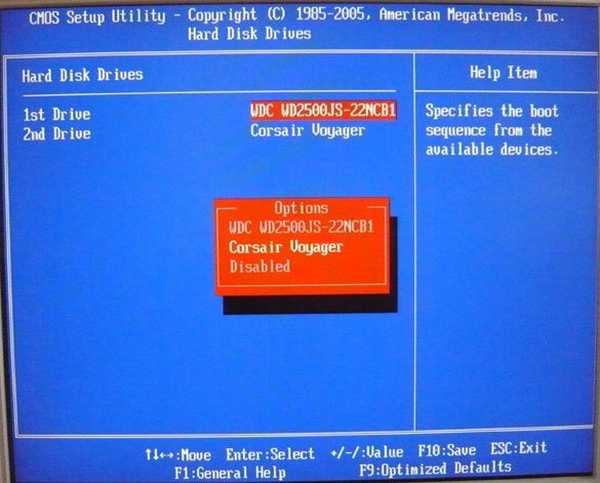 Powinniśmy się tak dostać, a potem Esc
Powinniśmy się tak dostać, a potem Esc 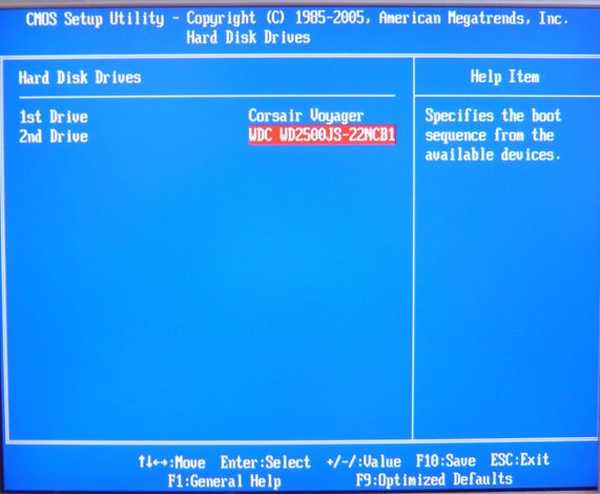 W akapicie 1. Urządzenie rozruchowe powinno być naszym dyskiem flash, drugim urządzeniem też zostawiłem dysk flash
W akapicie 1. Urządzenie rozruchowe powinno być naszym dyskiem flash, drugim urządzeniem też zostawiłem dysk flash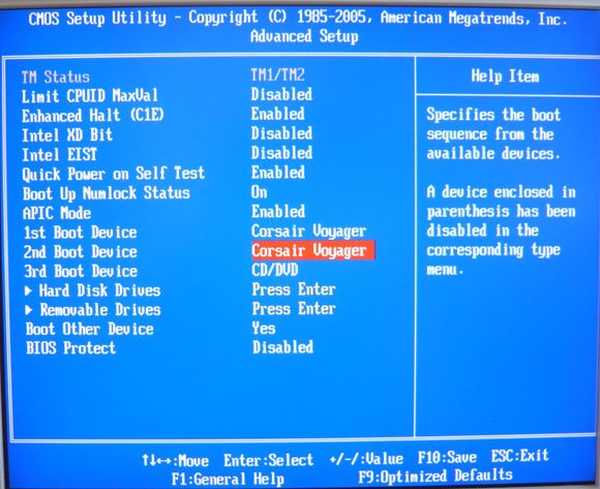 Zapisz zmiany i uruchom ponownie
Zapisz zmiany i uruchom ponownie 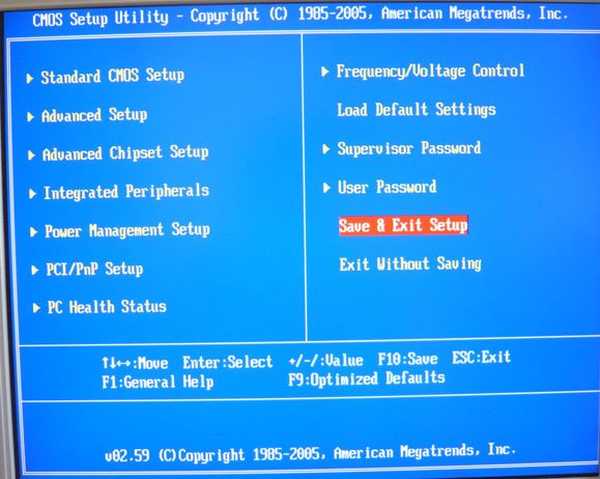 Proces instalowania systemu Windows 7 z dysku flash
Proces instalowania systemu Windows 7 z dysku flash 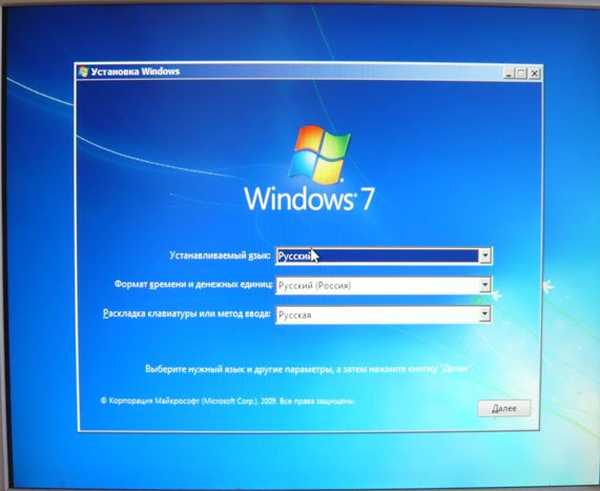
Tagi dla artykułu: BIOS Flash Drive Download